Tutoriel New Year Begins

La création de ce tutoriel est entièrement de ma composition
Toute ressemblance avec un autre tutoriel ou création serait totalement fortuite.
****
Le tutoriel est déposé sous copyright, droits d'auteur, il est strictement interdit de s'en approprier et/ou de le partager sur des sites, forum, blogs ou autres sans mon autorisation
****
Il est également interdit de se servir des bases du tutoriel sous copyright pour des concours, défis ou autres...
****
En cas de reproduction sur le net, nous demandons qu'un lien vers le tutoriel ou vers le site soit appliqué
****
Pour toute traduction, cours ou autre, veuillez nous contacter auparavant
****
Ce tutoriel a été réalisé grâce à des tubes du net (merci aux créateurs anonymes), à mon tube paysage
****
Réalisé avec PSP X
****
Motif : Or (fourni dans le Matériel et à placer dans PSP)
Argenté (au choix)
Filtres utilisés : Eye Candy5 / AAA Frames / Alien skin
Couleurs
AV / P : #e3dab5
AR / P : #754c47
Dégradé Radial 0/7 -inversé coché- (toutes les valeurs du bas à 50)
****
Ce crayon vous guidera tout au long du tutoriel
Clic gauche pour le déplacer

****
On y va
Ouvrir une feuille transparente 660/500 pixels
La remplir avec le dégradé
Règlage / Flou / Flou Gaussien / 20
****
Nouveau calque raster
Le remplir avec la couleur AR/P
****
Calques / Nouveau calque de Masque / A partir d'une image
Charger "masque nouvel an" -inversé non coché-
Calques / Fusionner / Fusionner le groupe
****
Avec l'outil sélection / Rectangle
Sélectionner le rectangle central
****
Nouveau calque raster
Copier-coller "Feu d'artifice Faline15" dans la sélection
****
Garder la sélection
Nouveau calque raster
Copier-coller "Fenêtre rosée" dans la sélection
Alien skin / Eye Candy5 Impact / Perspective Shadow / Drop Shadow Blurry (par dafaut)
****
Copier-coller comme nouveau calque "rideau"
Redimensionner à 70% (tous les calques décochés)
Placer à droite de la fenêtre, le bas du rideau bien posé sur le rebord
Ombre portée : 3-3-84-10 Noir
****
Calques / Dupliquer
Image / Miroir
Décaler un peu ce rideau vers la gauche afin de cacher le bout de la fenêtre
****
Calques / Fusionner tous (aplatir)
****
Image / Ajouter des bordures
2 pixels : Blanc
Avec la baguette magique / Sélectionner le bordure blanche
La remplir avec le Motif Or
****
Clic droit sur l'image dans la fenêtre de droite
Transformer en calque normal
****
Image / Taille du support
comme ceci
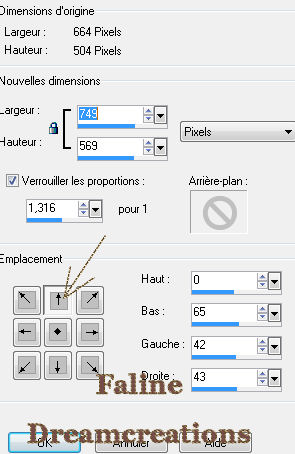
****
Avec la baguette magique / Sélectionner la bordure transparente
La remplir avec le Dégradé identique
Sélections / Inverser
Effets / Effets 3D / Ombre portée : 0-0-84-10 Noir
****
Sélections / Inverser
AAA Frames / Foto Frame / witch 40 - Opacity 100 / Le reste à 0
Déselectionner
****
Image / Ajouter des bordures
2 pixels : Blanc
Avec la baguette magique / Sélectionner la bordure blanche
La remplir avec le Dégradé identique
****
Image / Ajouter des bordures
4 pixels : Blanc
Avec la baguette magique / Sélectionner la bordure blanche
La remplir avec un Motif Argenté (au choix)
Déselectionner
****
Image / Ajouter des bordures
2 pixels : Blanc
Avec la baguette magique / Sélectionner la bordure blanche
La remplir avec le Motif Or
Déselectionner
****
Copier-coller comme nouveau calque "femme"
Redimensionner à 70% (tous les calques décoché)
Image / Miroir
Bien placer à droite
Ombre portée : 5-5-55-10 Noir
****
Copier-coller comme nouveau calque "verre"
Redimensionner à 25% (tous les calques décochés)
La placer dans la main de la femme
****
Avec l'outil Gomme (Taille 5 - Rigidité 25 - Densité 100 - Epaisseur 100 - Roation 0 - Opacité 100)
Effacer délicatement le pied du verre sur la main de la femme
Ombre portée identique
****
Copier-coller comme nouveau calque "flocons"
Redimensionner à 45% (tous les calques décochés)
Placer dans la coin supérieur de gauche (voir modèle)
Ombre portée : 0-0-55-2 Noir
****
Calques / Dupliquer
Image / Renverser
****
Copier-coller comme nouveau calque "coin"
Placer dans le coin de gauche, près de la fenêtre (voir modèle)
Ombre portée identique
****
Calques / Dupliquer
Image / Miroir
****
Calques / Fusionner tous (aplatir)
****
Copier-coller comme nouveau calque "fleurs"
Redimensionner à 35% (tous les calques décochés)
Placer dans le bas, vers la gauche de l'image
Ombre portée : 2-2-55-2 Noir
Règlage / Netteté / Netteté
****
Copier-coller comme nouveau calque "déco"
Redimensionner à 35% puis à 85% (tous les calques décochés)
Placer ce tube sur le rideau de gauche
Règlage / Netteté / Netteté
Ombre portée identique
****
Copier-coller comme nouveau calque "red stars"
Placer ce tube sous la fenêtre (voir modèle)
Règlage / Teinte et saturation / Coloriser : 14-61
Ombre portée identique
****
Calques / Fusionner tous (aplatir)
****
Clic droit sur l'image dans la fenêtre de droite
Transformer en calque normal
Image / Taille du support
comme ceci
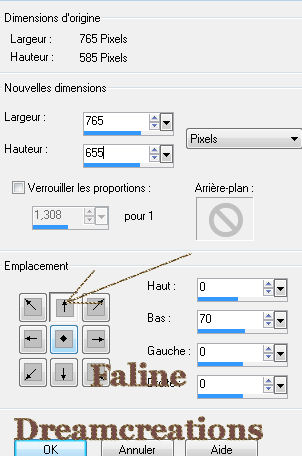
****
Remplir avec un Dégradé Linéaire 45/7 -inversé coché-
Règlage / Flou / Flou Gaussien / 20
Effets / Effets de Textures / Mosaïques de verre
comme ceci
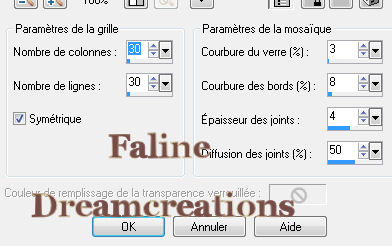
Ombre portée : 0-0-55-2 Noir
****
Garder la sélection
Effets / Effets géomérique / Cercle / Transparent coché
Effets / Effets 3D / Ombre portée : 2-2-55-2 Noir
Refaire l'ombre avec -2 / -2
****
Avec une police au choix (ici "Kilkenny Swas")
AV/P : Motir Or
AR/P : couleur initiale
Ecrire "Bonne"
Placer à gauche de l'image
Ombre portée : 2-2-85-2 Noir
****
Avec la même police et la même configuration Motif / couleur
Ecrire "Année"
Placer à droite de l'image
Ombre portée identique
****
Lorsque les deux mots sont bien placés, fusionner les deux calques du texte
Renommer ce calque "animation"
****
Se placer sur le Tube "Red stars"
Avec l'outil sélection / Rectangle
Sélectionner une étoile au choix
Copier
****
Revenir sur la création
Coller comme nouveau calque
Placer ce tube à gauche
Ombre portée identique
****
Calques / Dupliquer
Image / Miroir
****
Redimensionner la création à 750 pixels de large (tous les calques coché)
****
Se placer sur le calque de l'image
Règlage / Netteté / Netteté
****
Signer
****
ANIMATION
Se placer sur le calque nommé "animation"
Alien skin / Xenofex
comme ceci
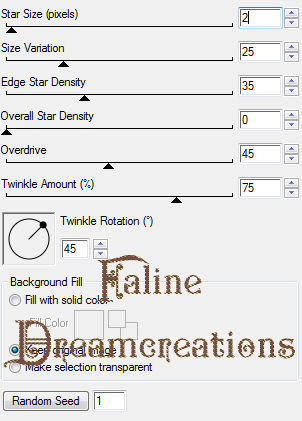
****
Copier-coller dans Animation shop
****
Revenir sur la création dans PSP
Annuler l'effet du filtre
Refaire ce filtre avec "star size" à 1 et en cliquant sur Random Seed
****
Copier-coller dans Animation shop
****
Et voilà, il reste à redimensionner si necessaire et à enregistrer en Gif
****
J'espère que ce tuto vous a plu.
Il est déposé sous copyright, il est interdit de s'en approprier
****
Merci ma maman cat pour cette formidable variante


Merci Cloclo


****

